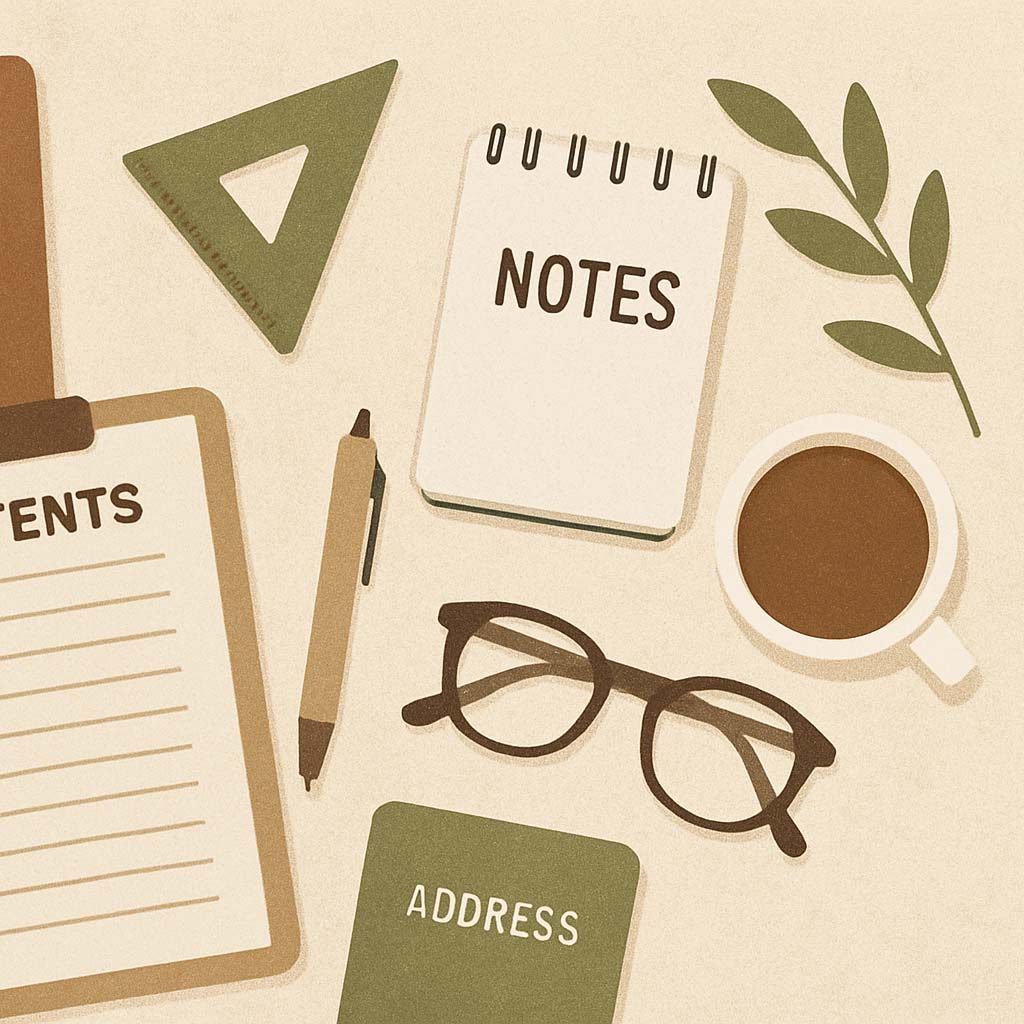티스토리 뷰
유튜브 동영상 삭제하는 방법

오늘은 쉬우면서도 헷갈리는
유튜브 동영상 삭제하는 법에 대해 소개할게요!!
예전에는 더 간단했는데, 최근?에 유튜브가 바뀌면서
동영상 삭제하는 곳이 어디있나 찾다가 발견했어요 ㅠㅠ
은근 숨어있더라고요....
저처럼 헷갈리는 분들, 잘 모르겠는 분들을 위해
준비했답니다!

먼저 유튜브 시작 화면 오른쪽 위에 있는 내정보? 라고 해야되나
내 유튜브 이미지를 클릭해주세요.

그럼 요렇게 창이 뜨잖아요!
그럼 여기서 제가 빨간색 네모를 그려놓은
YouTube 스튜디오(베타)를 클릭해주세요.
베타인 걸 보아 또 바뀌려나 싶지만,
바뀌면 다시 올릴게요 ㅎ

그럼, 요렇게 창이 뜬답니다!
제 유튜브 계정 중 요 계정은
이거저거 블로그에 올릴 잡다한 영상용이라...
위처럼 스탠드 무드등 작동 실험 같은
영상들이 있어요 ㅠ
무튼, 본론으로 들어가서 왼쪽에 있는
' 동영상 ' 을 클릭해주세요.

그럼 요렇게 뜰거에요.
제가 올렸던 영상들이 보이죠? ㅎ
진짜 이거저거 올렸네욬ㅋㅋㅋㅋㅋ

그리고 요렇게 네모친 칸을 봐주세요!
전 우선 저렇게 떠서 아무것도 안보이는데
유튜브 영상+글 있는 부분과 개?라고 적힌 곳 사이에
마우스를 갖다 대주세요.

그럼 요렇게 점3개가 찍힌 게 보이고,
옵션이라고 나와있을 거에요!!
그럼 저 점 3개를 클릭해주세요!

그럼 요렇게 동영상 삭제! 할 수 있는
삭제가 보일거에요!
여기서 올리신 영상 중 삭제하고 싶은 영상 삭제하시면 되요.
저 점3개 말고 다른 거 클릭해서
비공개 영상으로 바꿀 수도 있구요 ㅎㅎ
생각보다 간단하지만, 숨어있는
유튜브 동영상 삭제하는 법! 쉽게 하세요~
'💡 정보 정리 & 꿀팁' 카테고리의 다른 글
| 롯데마트에서 장보기! 쇼핑리스트 추천상품 (0) | 2019.03.30 |
|---|---|
| 화장품 성분 - 트레할로스 (Trehalose) (0) | 2019.02.26 |
| 입술이 잘 트는 이유, 입술 텃을 때 관리법 (0) | 2019.01.04 |
| 화장품 성분 - 에틸헥산다이올 (에칠헥산디올, Ethyl hexnediol) (0) | 2019.01.03 |
| 화장품 성분 - 칼슘클로라이드 (염화칼슘,Calcium chloride) (0) | 2019.01.02 |
- Total
- Today
- Yesterday
- 7월 탄생화
- 티스토리챌린지
- 바람의나라연
- 오블완
- 화장품 성분
- 신기한 심리테스트
- 19금 심리테스트
- 재미있는 심리테스트
- 성격 심리테스트
- 6월 꽃말
- 커플 심리테스트
- 무의식 심리테스트
- 연애 심리테스트
- 소름돋는 심리테스트
- 세븐틴 헹가래
- 6월 탄생화 꽃말
- 음식 심리테스트
- 성격테스트
- 연인 심리테스트
- 세븐틴
- 6월 탄생화
- 심리테스트
- SEVENTEEN
- 7월 꽃말
- 간단한 심리테스트
- 동물 심리테스트
- SVT
- 연애 테스트
- 7월 탄생화 꽃말
- 그림 심리테스트
| 일 | 월 | 화 | 수 | 목 | 금 | 토 |
|---|---|---|---|---|---|---|
| 1 | 2 | 3 | ||||
| 4 | 5 | 6 | 7 | 8 | 9 | 10 |
| 11 | 12 | 13 | 14 | 15 | 16 | 17 |
| 18 | 19 | 20 | 21 | 22 | 23 | 24 |
| 25 | 26 | 27 | 28 | 29 | 30 | 31 |